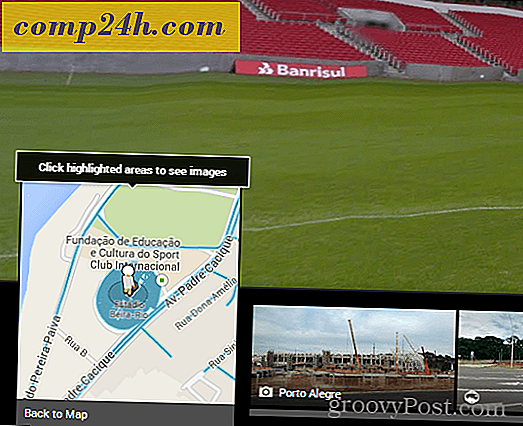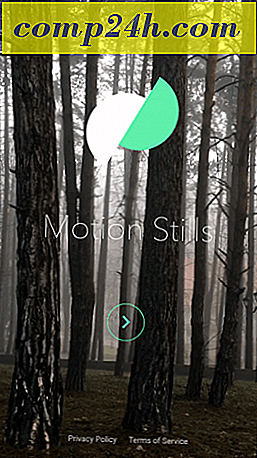Kuinka lisätä Quick Launch Bar Windows 7: lle

Windows 7: n tehtäväpalkissa yhdistyvät Quick Launch -palkin toiminnot tavallisten tehtäväpalkin painikkeiden toiminnallisuuteen. Yhdessä uuden Windows-haun tai jopa RocketDockin ( MrGrooven suosikki työkalu ) useimmat käyttäjät ovat enemmän kuin onnellisia . En kuitenkaan useimmat ihmiset, koska minulla on edelleen heikko Quick Launch-palkki.
Miksi? Vanhan Quick Launch -palkin avulla, jos haluat avata uuden ohjelman esiintymän, sinun tarvitsee vain napsauttaa oikeaa pikakäynnistyskuvaketta kerran. Jos Windows 7: n "pinned" -kuvakkeet ovat jo käynnissä, se vaatii ylimääräisen askeleen napsauttamalla hiiren kakkospainikkeella kuvaketta uuden aukeaman avaamiseksi (shift + click toimii samoin kuin vasemmalla napsauttamalla Mouse Up.) että pääsen tottumaan uuteen Pinned-tehtäväpalkkiin ja Jump Lists -ohjelmaan, mutta nyt, tässä voit lisätä pikakäynnistyspalkin takaisin.
Kuinka palauttaa pikakäynnistyspalkki Windows 7: ssä
1. Napsauta hiiren kakkospainikkeella tehtäväpalkkia . Valitse pikavalikosta Työkalurivit> Uusi työkalurivi

2. Ponnahdusikkunassa Kirjoita % appdata% MicrosoftInternet ExplorerQuick Käynnistä osoitekenttään. Selaa kyseistä sijaintia painamalla Enter tai.

3. Tämä siirto on tarpeeksi merkittävä ansaitsemaan oma vaihe: Varmista, että olet oikea sijainti ennen kuin napsautat Valitse kansio .

4. Nyt näet Quick Launch -palkin lähellä tehtäväpalkin oikealla puolella tehtäväpalkkia. Jotta saat näyttää oikealta, sinun on siirrettävä se. Ensinnäkin meidän täytyy avata se. Napsauta hiiren kakkospainikkeella tehtäväpalkkia ja valitse sitten Napsauta tehtäväpalkin lukitseminen .

5. Kun tehtäväpalkki on lukittavissa, voit nopeasti vetää pikakäynnistyspalkin vasemmalle.

6. Jotta saat perinteisen pika-aloitusnäkymän, sinun on napsautettava pikakäynnistyspalkkia hiiren kakkospainikkeella ja poista sitten Näytä teksti ja Näytä otsikko . Kun olet valmis, lopeta tehtäväpalkin Sulkeminen.

Tehty!
Nyt sinulla on hyvä ole nopea käynnistyspalkki takaisin toimintaan. Jos yhdistätte tämän toisen tekniikan kanssa Classic Look -toiminnon käyttöönotossa Windows 7: ssa, saat sen näyttämään Vistan tai XP: n tavoin ... En ole varma, miksi haluat tehdä sen. :)